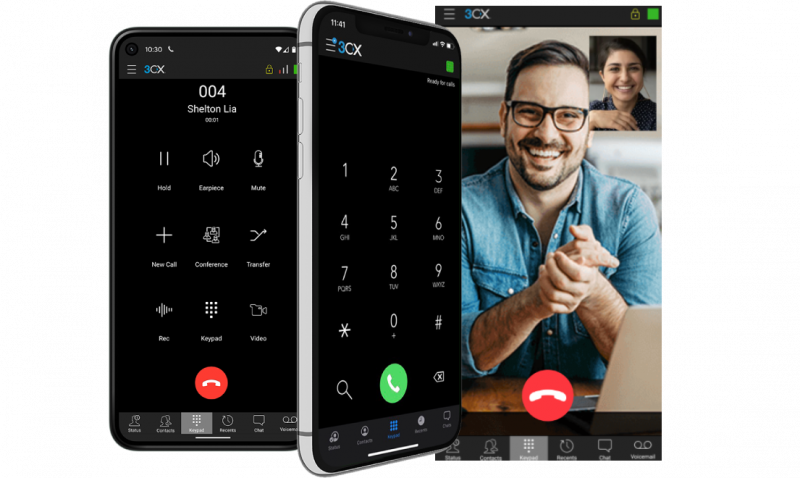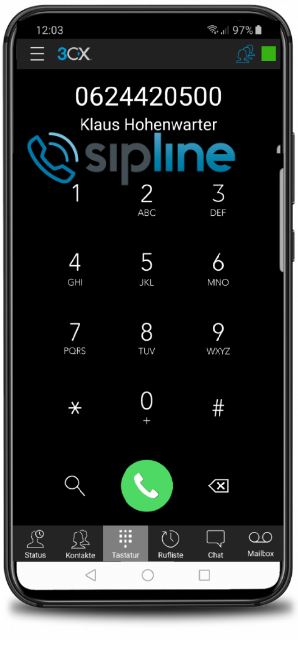Beschreibung
Die 3CX App für Android – Remote-Arbeit leicht gemacht
Mit der 3CX Smartphone-App für Android können Sie Ihre Bürokommunikation überallhin mitnehmen. Greifen Sie jederzeit auf das Firmentelefonbuch zu, tätigen Sie Anrufe, beantworten Sie eingehende Kundennachrichten und vieles mehr. Sie müssen für geschäftliche Anrufe nicht mehr Ihren persönlichen Mobilfunktarif nutzen.
Einrichten Ihrer mobilen Nebenstelle
Sofern nicht bereits geschehen, downloaden und installieren Sie die 3CX App vom Google Play Store.
- Stimmen Sie den Bedingungen der Lizenzvereinbarung zu.
- Gestatten Sie der 3CX App den Zugriff auf Ihre Smartphone-Kamera, damit Ihre Nebenstelle per QR-Code mit den erforderlichen Einstellungen provisioniert werden kann.
- Scannen Sie den QR-Code im 3CX Webclient, in der Desktop App oder in der PWA.
- Führen Sie dann einen Testanruf an den Echo-Dienst durch. Erteilen Sie der 3CX App im Rahmen dieses Anrufs alle erforderlichen Berechtigungen.
- Nach Erteilung aller Berechtigungen ist die grundlegende Konfiguration abgeschlossen.
Tätigen eines Anrufs mit der 3CX App für Android
Ein Anruf mit der 3CX App ist in nur wenigen Schritten gestartet. Suchen Sie in den ‚Kontakten‘ per Name, Rufnummer oder E-Mail-Adresse nach Ihrem gewünschten Gesprächspartner. Klicken Sie auf dessen Telefonsymbol, um den Anruf mit Hilfe Ihres Smartphones über die Telefonanlage Ihres Unternehmens zu tätigen.
Während eines aktiven Gesprächs können Sie folgende Aktionen durchführen:
- ‘Vermitteln’ Sie einen von Ihnen angenommenen Anruf direkt an einen anderen Empfänger, ohne zuvor Rücksprache mit ihm zu halten (‚Direkt vermitteln‘). Nutzen Sie ‚Angekündigt vermitteln‘ (Makeln), um vor der Weiterleitung eines Anrufs an einen anderen Empfänger mit diesem Rücksprache zu halten, ob er den Anruf entgegennehmen möchte. Durch Tippen auf ‚Beitreten‘ wird die Vermittlung abgeschlossen.
- ‚Konferenz‘ ermöglicht es Ihnen, eine Ad-hoc-Konferenz zu starten und gewünschte Teilnehmer hinzuzufügen.
- ‚Aufzeichnen‘ erlaubt es Ihnen, Gespräche aufzuzeichnen.
- ‚Video‘ aktiviert die Videoübertragung für ein Gespräch.
Verfügbarkeit per Präsenzstatus anzeigen lassen
Mit Hilfe Ihres Präsenzstatus lassen Sie andere 3CX Teilnehmer wissen, ob Sie für Anrufe verfügbar oder abwesend sind.
Als Präsenzstatus stehen zur Verfügung: ‚Verfügbar‘, ‚Abwesend‘, ‚Nicht stören‘, ‚Zu Tisch‘, ‚Geschäftsreise‘ und ‚Kurzzeit-Status festlegen‘.
Den jeweiligen Präsenzstatus und zugehörige Weiterleitungsregeln können Sie über das zugehörige Statusprofil-Menü weiter anpassen.
Anpassen der 3CX App-Einstellungen
Als erweiterte Einstellungen stehen Ihnen verschiedene Optionen zur individuellen Konfigurierung der 3CX App zur Verfügung, darunter die Fahrzeug-/Bluetooth-Unterstützung, Stille-Erkennung, Akkuoptimierung und Klingelton-Anpassung.
Tippen Sie auf das Menüsymbol im oberen Bereich der App, um die Einstellungen aufzurufen. Wählen Sie unter den folgenden Optionen aus:
- Fügen Sie Nutzerkonten hinzu, wechseln Sie zwischen Konten oder bearbeiten Sie diese.
- Wählen Sie das gewünschte App-Design aus.
- Konfigurieren Sie die Audio-Optionen.
- Fordern Sie die Begrüßungs-E-Mail erneut an.